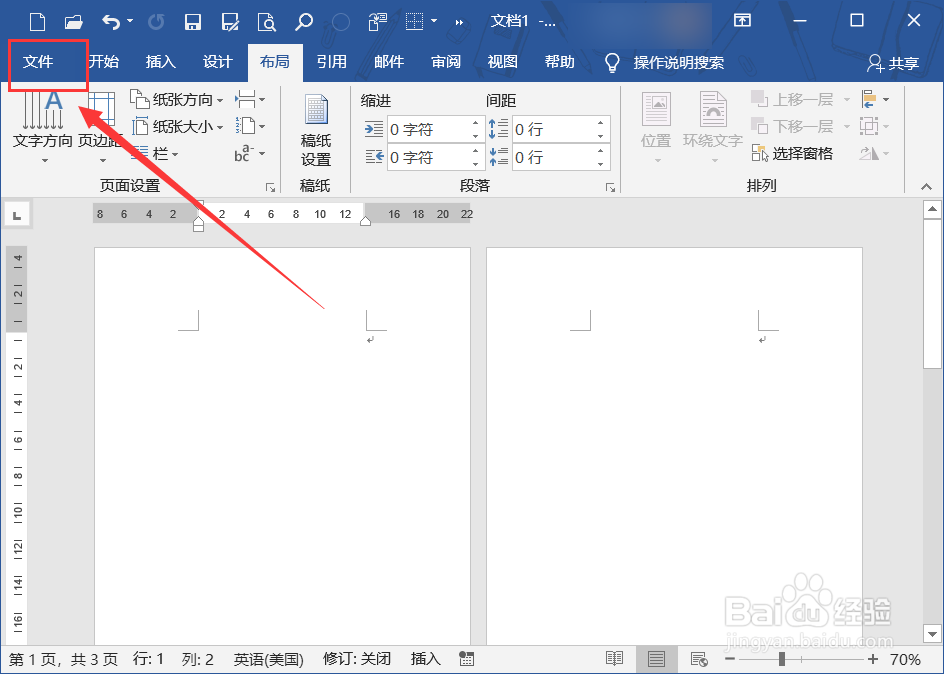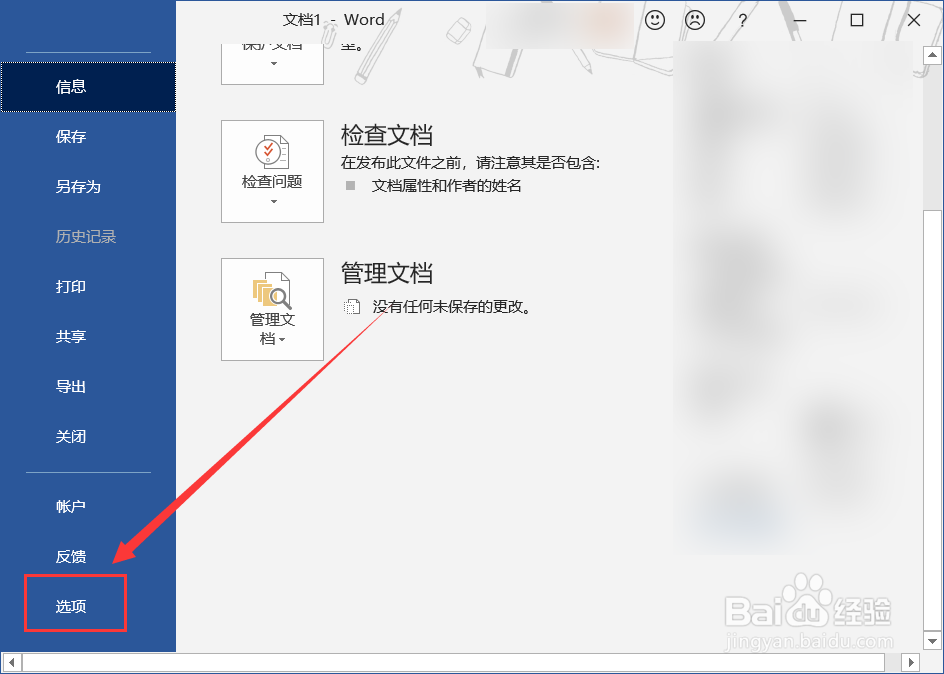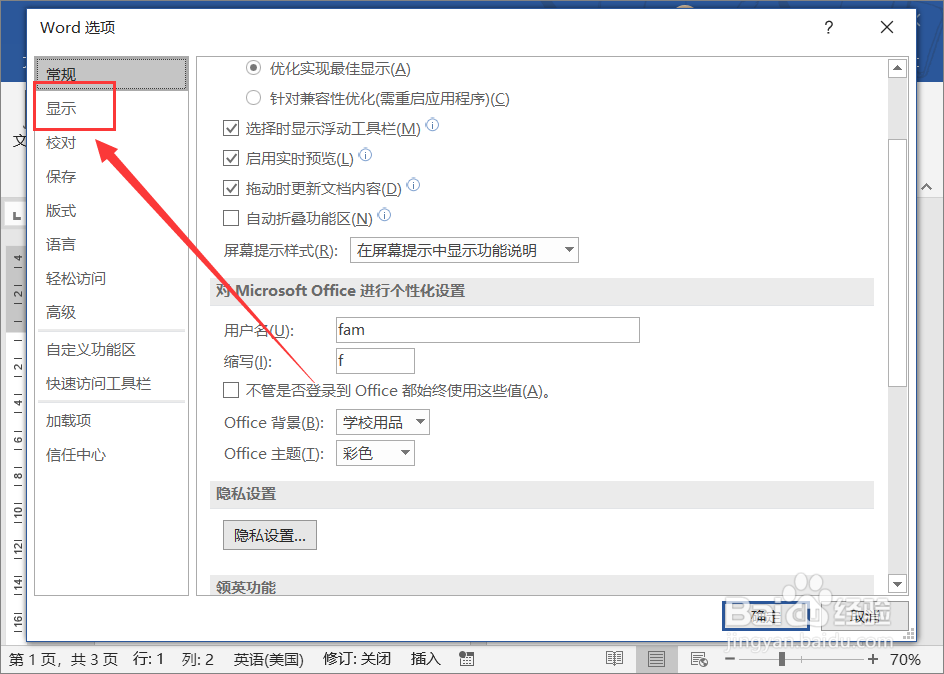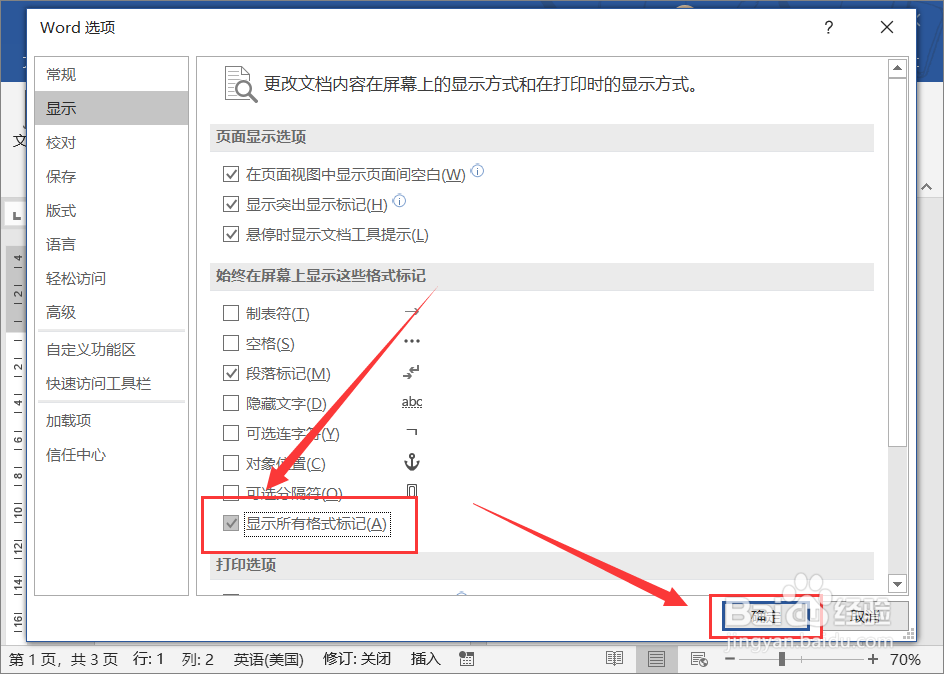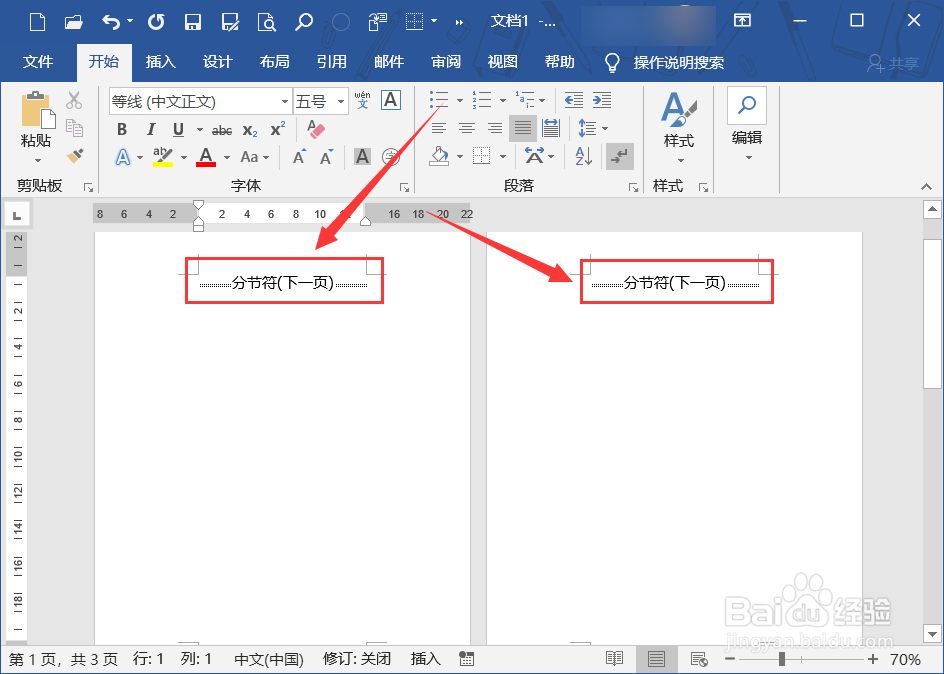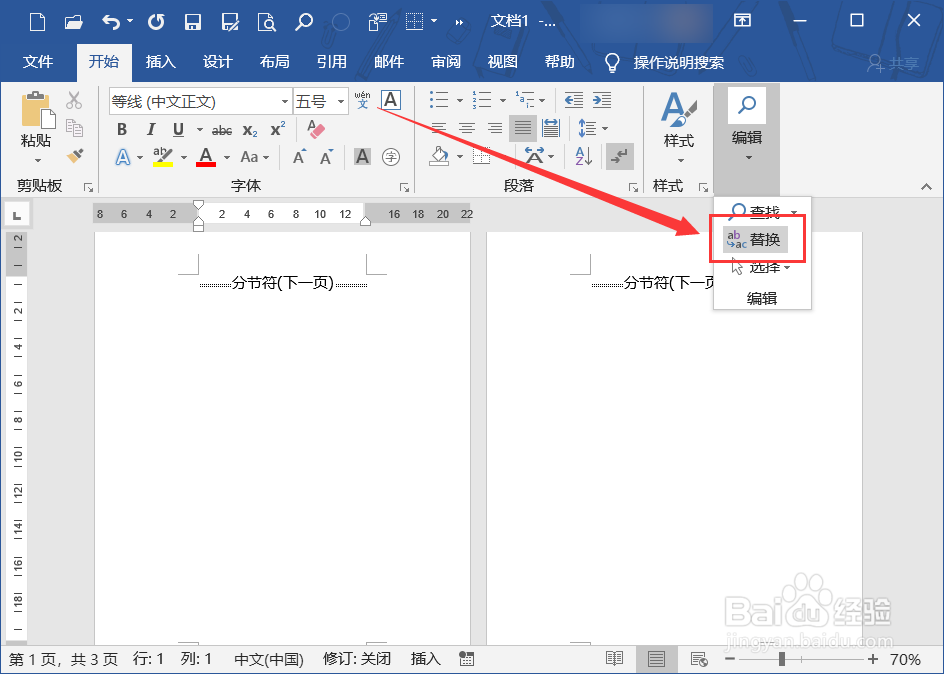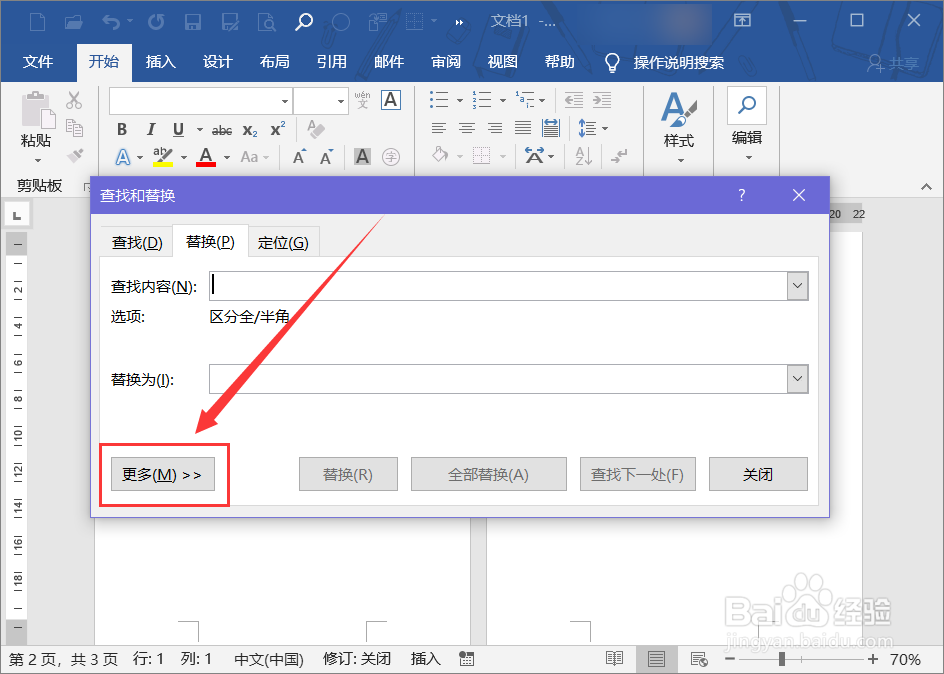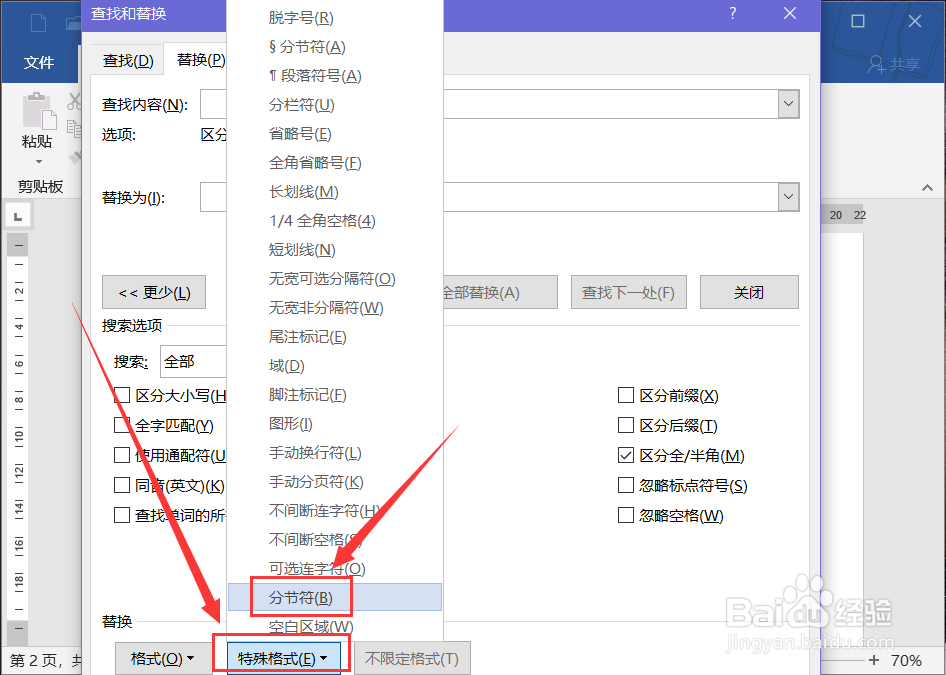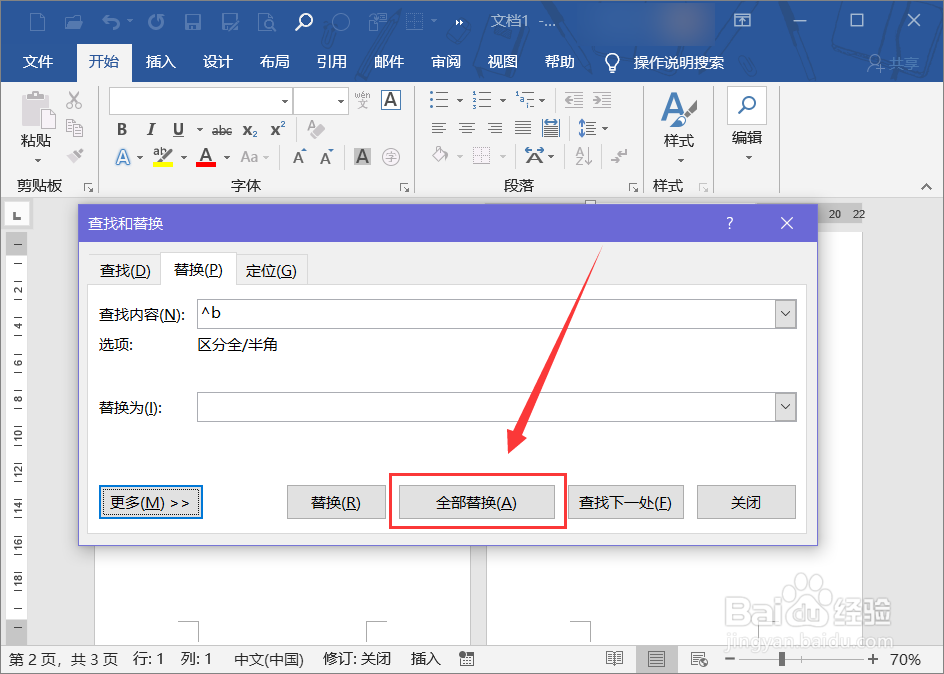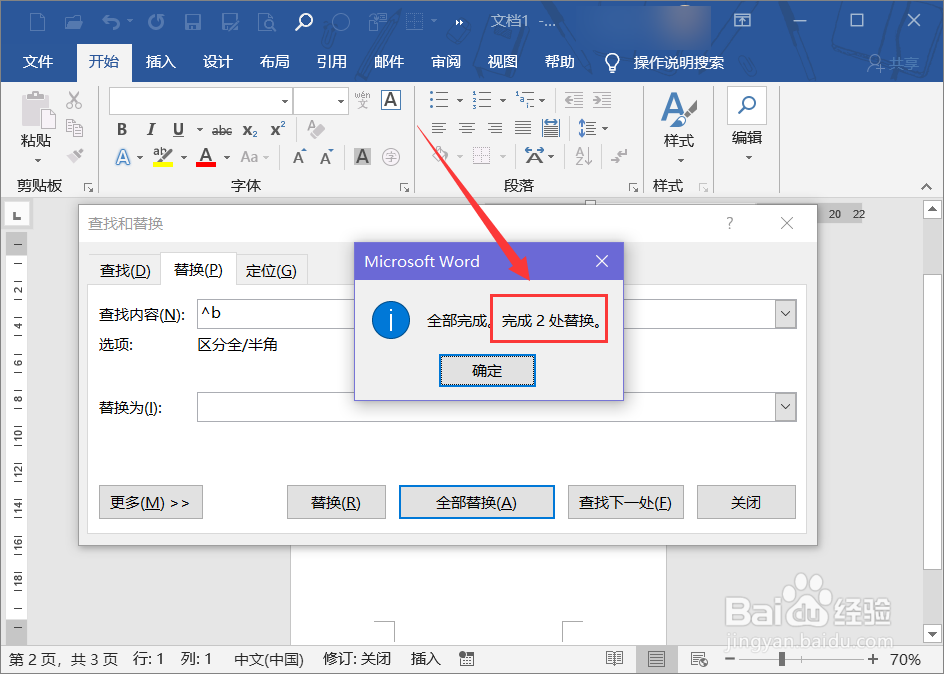word怎样删除分节符
大家好,下文为大家介绍word怎样删除分节符。
工具/原料
Microsoft Ofice 专业增强版 2019 版本 1908
系统版本:Windows 10 版本1903(OS 内部版本 18362.295)
删除单个分节符
1、在打开的Word文档主界面中,点击上方菜单栏中的“文件”。
2、选中左侧下方的“选项”。
3、在“Word选项”对话框中,点击左侧的“显示”。
4、然后在右侧页面中,选中“显示所有格式标记”,点击下方的“确定”按钮。
5、然后我们在文档中就能查看拿到分节符,选中分节符,按下“Delete”键即可将其删除。
删除复数分节符
1、要是想要删除的分节符数量较多的话,点击“开始”选项卡下方的“替换”命令。
2、将光标放在上方的“查找内容”后面的输入框中,点击“更多”。
3、在展开的页面中,点按“特殊格式”按钮,选中下拉菜单中的“分节符”。
4、选中的符号就会被填到“查找内容”后面,同时“替换为”后面的输入框保持空白,点击下方的“全部替换”按钮,当前文档的全部分节符就会被删除。
声明:本网站引用、摘录或转载内容仅供网站访问者交流或参考,不代表本站立场,如存在版权或非法内容,请联系站长删除,联系邮箱:site.kefu@qq.com。